
- Автоматизация
- Антропология
- Археология
- Архитектура
- Биология
- Ботаника
- Бухгалтерия
- Военная наука
- Генетика
- География
- Геология
- Демография
- Деревообработка
- Журналистика
- Зоология
- Изобретательство
- Информатика
- Искусство
- История
- Кинематография
- Компьютеризация
- Косметика
- Кулинария
- Культура
- Лексикология
- Лингвистика
- Литература
- Логика
- Маркетинг
- Математика
- Материаловедение
- Медицина
- Менеджмент
- Металлургия
- Метрология
- Механика
- Музыка
- Науковедение
- Образование
- Охрана Труда
- Педагогика
- Полиграфия
- Политология
- Право
- Предпринимательство
- Приборостроение
- Программирование
- Производство
- Промышленность
- Психология
- Радиосвязь
- Религия
- Риторика
- Социология
- Спорт
- Стандартизация
- Статистика
- Строительство
- Технологии
- Торговля
- Транспорт
- Фармакология
- Физика
- Физиология
- Философия
- Финансы
- Химия
- Хозяйство
- Черчение
- Экология
- Экономика
- Электроника
- Электротехника
- Энергетика
Иногда не получается полностью избавиться от родинки или других проблем с помощью инструмента «Восстанавливающая кисть». В таком случае можно попробовать работать в связке с первой инструкцией, то есть просто закрасить проблемные участки. Этап 3: Разглажи
Иногда не получается полностью избавиться от родинки или других проблем с помощью инструмента «Восстанавливающая кисть». В таком случае можно попробовать работать в связке с первой инструкцией, то есть просто закрасить проблемные участки. Этап 3: Разглаживание кожи
От крупных дефектов мы избавились, но некоторых пользователей могут не устраивать проявившиеся поры или веснушки на фотографии. Если их просто закрашивать, то кожа может потерять свою естественную текстуру и превратиться в «мыло».
Дабы этого избежать проделайте следующие шаги:
· Продублируйте слой с фотографией два раза.
· Для удобства этим слоям можно задать определённые названия. Например, «Текстура». Чтобы переименовать слой, просто нажмите левой кнопкой мыши два раза по его текущему названию и впишите новое.
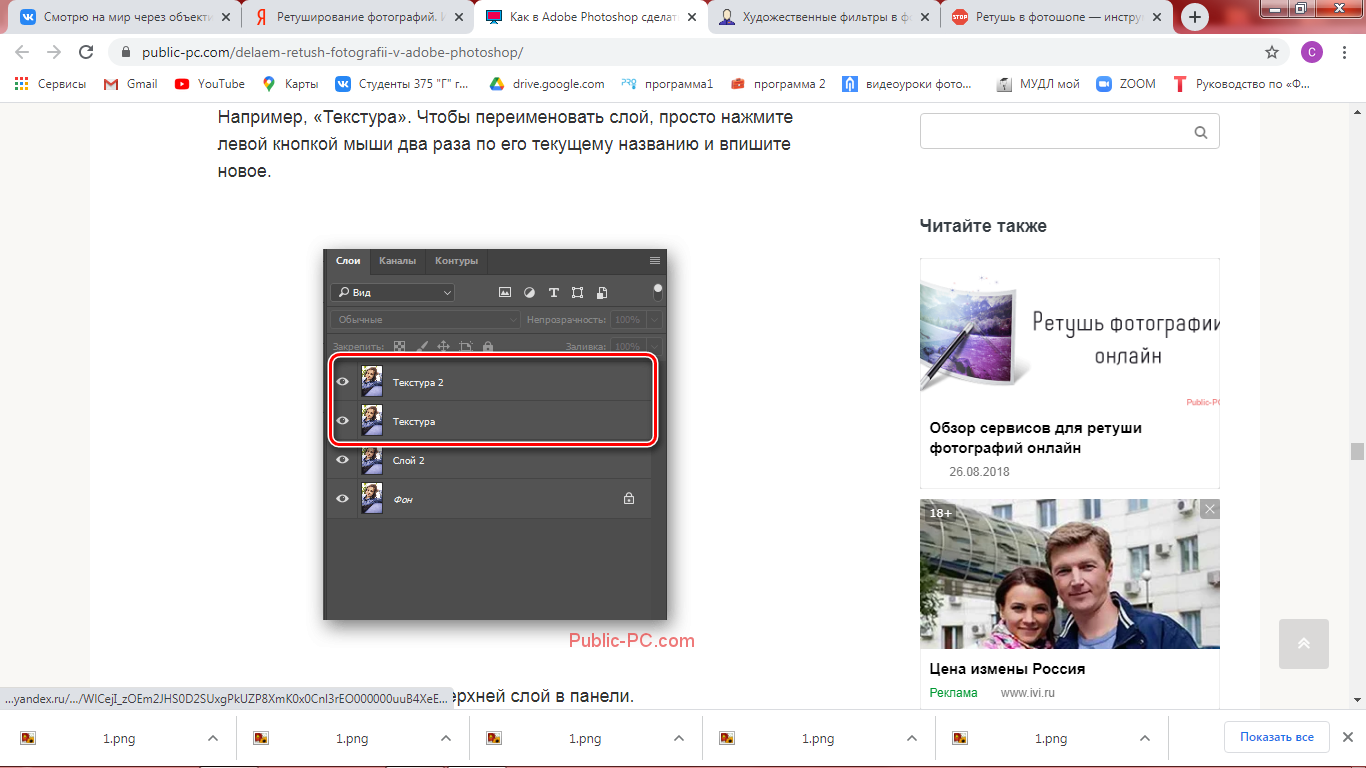
· Переключитесь на самый верхней слой в панели.
· После этого нажмите на кнопку «Фильтр» в верхней панели. Из контекстного меню выберите пункт «Размытие» и далее «Размытие по поверхности».
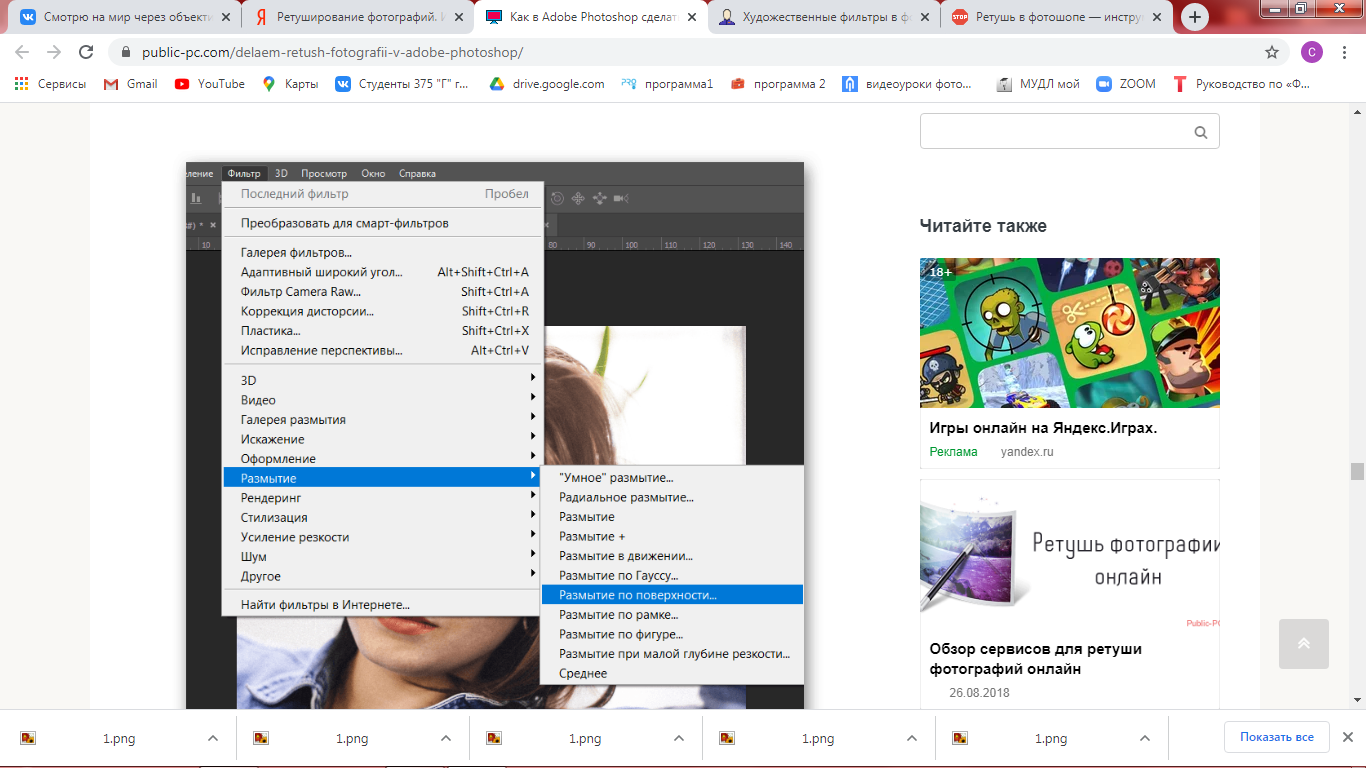
· Откроется окошко с настройками параметров размытия изображения. Их поставьте на те значения, при которых кожа становится гладкой (похожей на мыло), но при этом основные контуры лица не страдают. Чтобы видеть вносимые изменения, не применяя фильтр установите галочку напротив пункт «Просмотр».
· Если вас устраивает результат размытия, нажмите на кнопку «Ок».
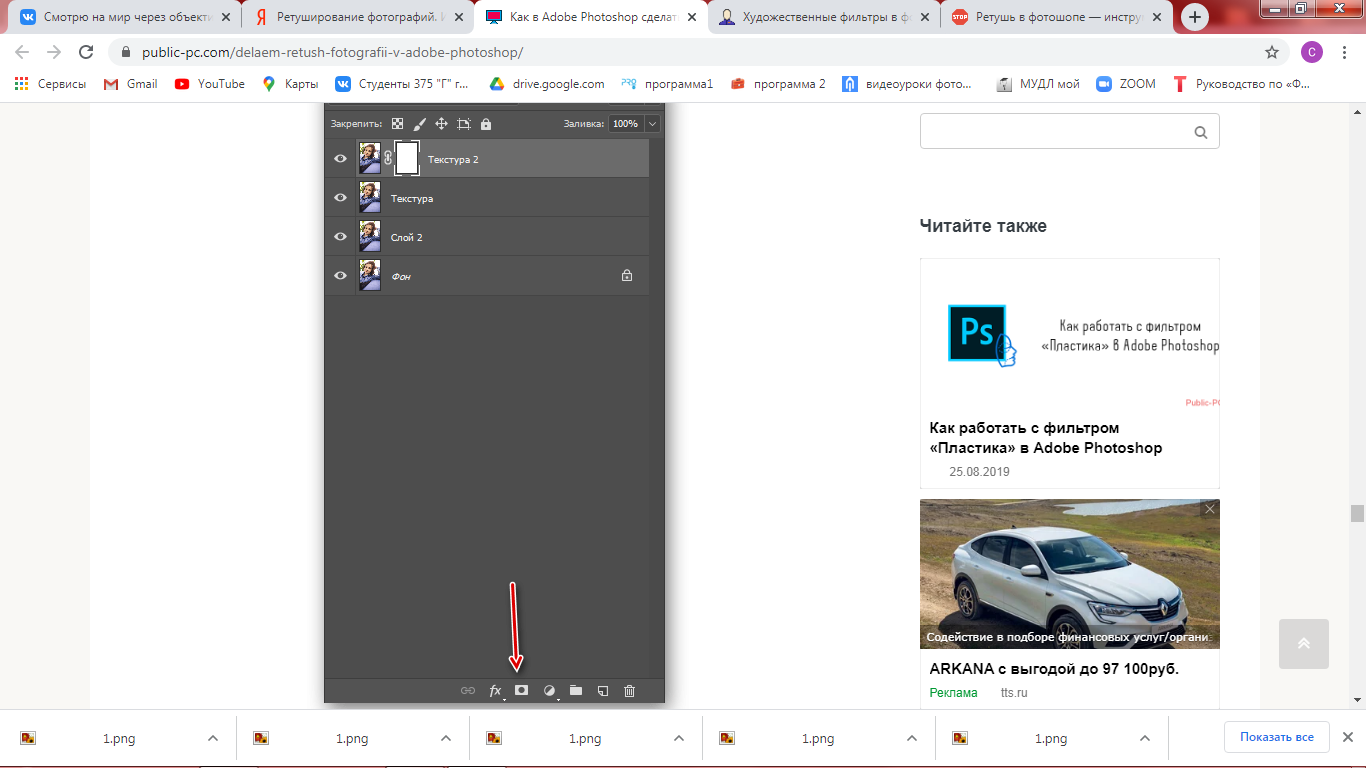

· Теперь для слоя, которому был применён фильтр нужно задать маску. Выделите его в панели слоёв и нажмите на соответствующую иконку в нижней части интерфейса.
· Выделите саму маску в панели слоёв. Затем в панели инструментов выберите инструмент «Кисть». Ей рекомендуется задать следующие настройки:
- Тип кисти. Лучше всего выбрать мягкую кисть;
- Непрозрачность и силу нажатия рекомендуется установить в районе 40-50%;
- Основной цвет для кисти задайте чёрный. Это делается в специальной панели, которая отмечена скриншоте.
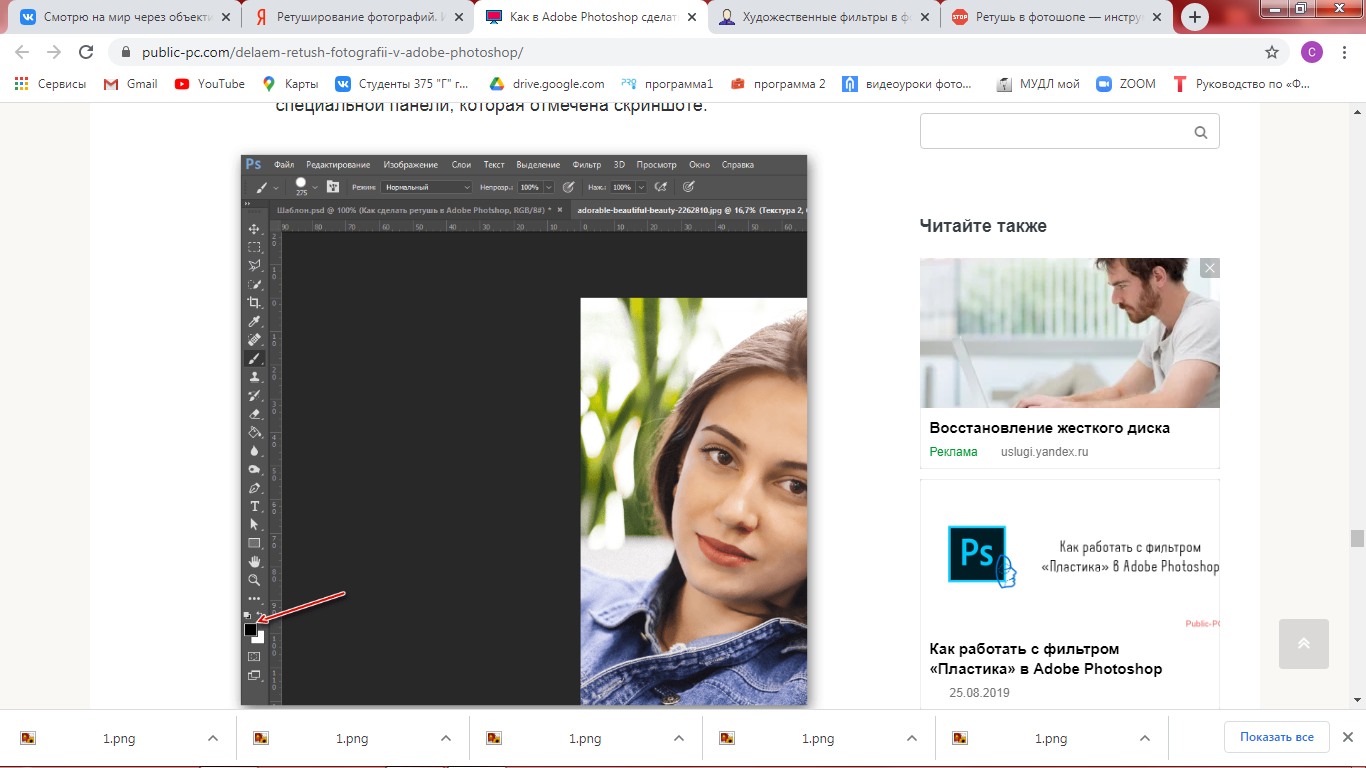
· Теперь пройдите этой кистью по коже лица. Не страшно, если немного выйдите за границы, но лучше этого постараться не допускать.
Если вы посчитаете, что эффект был недостаточный, то можете создать ещё несколько слоёв с масками по представленной инструкции.
Однако можно заметить, что после применения эффекта текстура кожи стала сильно неестественной. Исправить это можно:
· Если вы делали несколько слоёв с масками, то их нужно будет объединить перед тем, как начинать работу.
· Теперь перетащите самый нижний слой «Текстура» поверх других слоёв.
· Нажмите на кнопку «Фильтр» в верхней части Фотошопа и выберите там вариант «Другое». Далее нажмите на «Цветовой контраст».
· В настройках фильтра задайте такие параметры, чтобы проявились только самые мелкие детали изображения. Чтобы видеть изменения без применения самого фильтра, установите галочку у пункта «Просмотр».
· Дополнительно слой текстуры рекомендуется обесцветить с помощью комбинации клавиш Ctrl+Shift+U. Режим наложения для данного слоя установите «Перекрытие».
· Возможно, что эффект получится слишком сильным. В таком случае вам рекомендуется уменьшить непрозрачность слоя с текстурой до приемлемых значений.
Этап 4: Настройка цвета
Если вас не устраивает цветовая композиция не соответствует ожиданиям, то вы можете её также исправить с помощью инструментов Фотошопа, сделав некоторые цвета более или менее выраженными.
· В панели слоёв добавьте корректирующий слой «Уровни». Для этого нажмите на отмеченную область.
· Из контекстного меню выберите вариант «Уровни». Их нужно применить к самому верхнему слою с текстурой. Чтобы это сделать просто воспользуйтесь сочетанием клавиш Ctrl+Shift+G.
· Теперь настройте сами уровни. Их настройку нужно производить на своё усмотрение. Манипуляции происходят с помощью движения специальных бегунков.
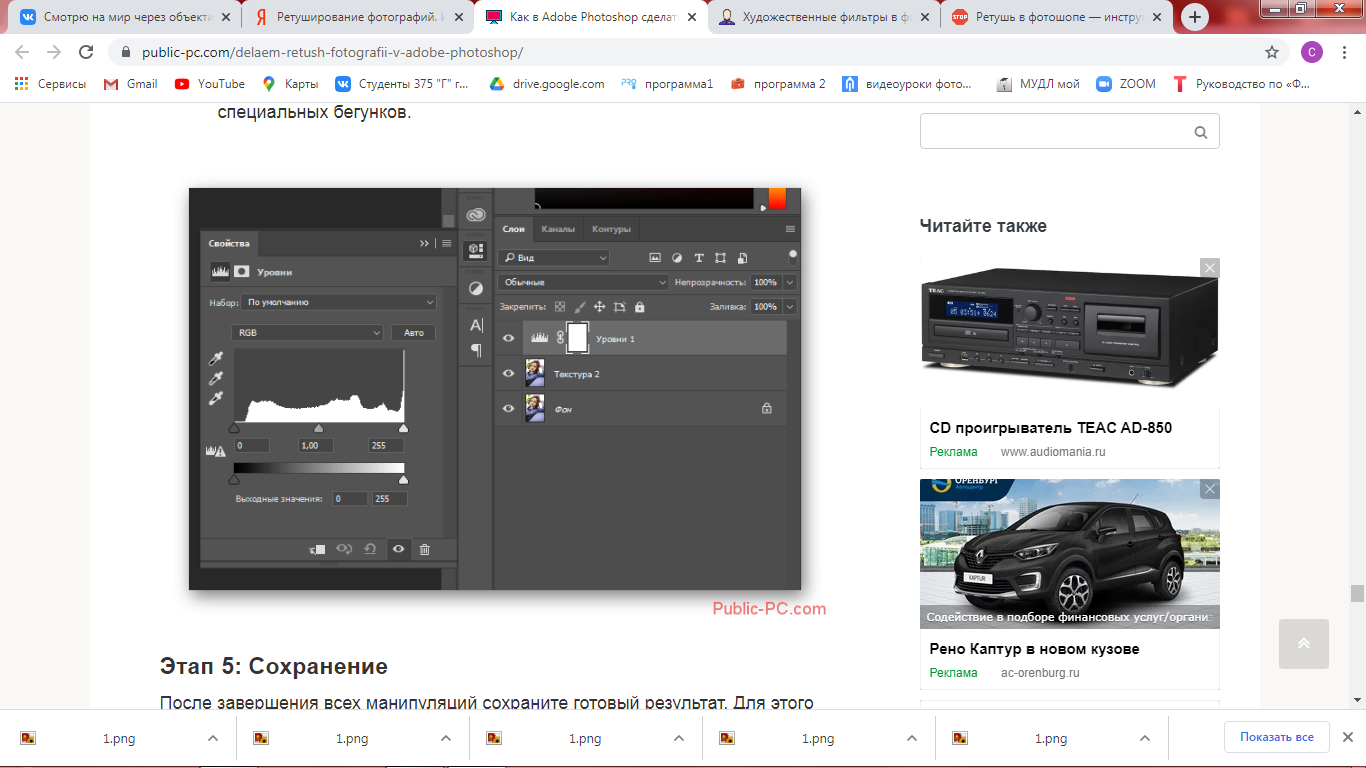
|
|
|
© helpiks.su При использовании или копировании материалов прямая ссылка на сайт обязательна.
|